win7鼠标自动点击怎么办_解决win7鼠标自动点击的方法
更新日期:2024-03-21 15:03:05
来源:网友投稿
我们在使用win7旗舰版系统电脑办公或者学习时,电脑难免会出现一些问题,例如就有网友跟小编反映说自己电脑的鼠标一直自动点击,给正常工作带来了困扰,那我们碰到这种问题要怎么办呢?下面本文就为大家分享了解决win7鼠标自动点击的方法,一起往下看吧。
解决方法如下:
1、在win7系统中点击开始---控制面板;
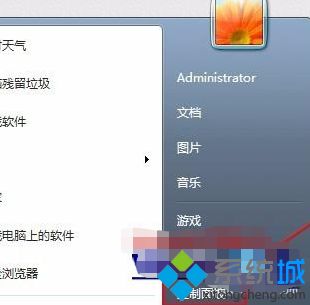
2、在硬件和声音下------选择查看设备和打印机;
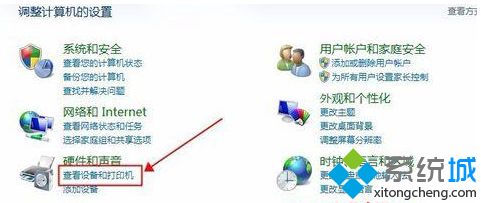
3、选择鼠标----UItraNav--按图片设置保存即可解决!
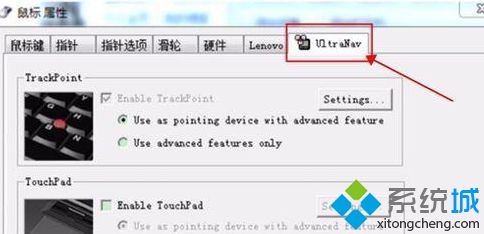
上面就是关于解决win7鼠标自动点击的方法啦,有出现同样问题的网友可以参考上面的方法来解决哦。








